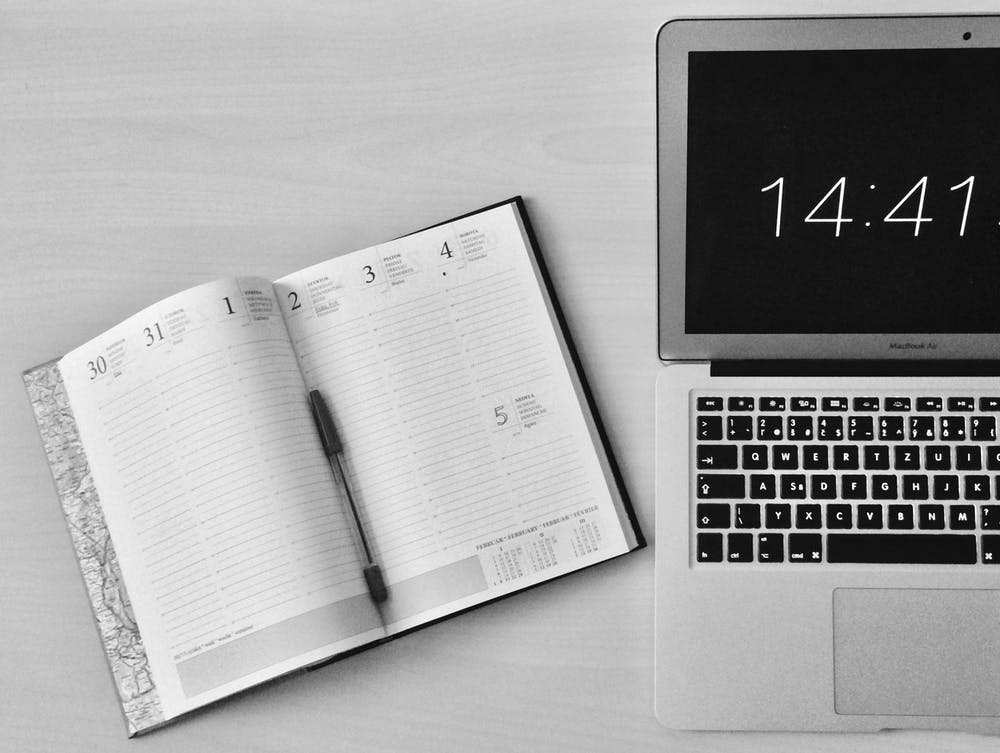Cómo crear un mapa mental en Excel (guía paso a paso)
Udn Webber
Coordinador editorial
Seamos sinceros. Su cerebro procesa toneladas de información e ideas todos los días. 🧠
Ahora, si eres Sherlock Holmes, podrías crear un palacio mental para organizar toda esa información justo dentro de tu cabeza.
Pero para el resto de nosotros, creando simple. mapas mentales en Excel Podría hacer el truco.
Puede crear mapas mentales para visualizar sus ideas y obtener información útil en ellos.
En este artículo, te mostraremos. Cómo hacer un mapa mental en Excel . Bien entonces Resalta sus inconvenientes y dame un excelente Alternativa para hacer mapas de mente interactiva. .
¡Empecemos!
¿Qué es un mapa mental en Excel?

A mapa mental Es un tipo de diagrama jerárquico construido alrededor de un concepto central. En lugar de alimentar datos en tablas básicas, le ayuda a visualizar, analizar y organizar información de una manera no lineal.
Echa un vistazo a algunos impresionantes Mapa mental Ejemplos aquí .
Sherlock Crea una red de ideas en su mente y los mapas de la mente son algo así.
Ojalá todos tuviéramos un ático cerebral como el suyo. 😮💨
Ahora, cuando creas este diagrama jerárquico en Excel, obtienes un Mapa mental de Excel .
Esencialmente, un mapa mental de Excel consistirá en una idea central con toneladas de sub-ideas relacionadas que se ramifican de ella. Cada una de esas sub-ideas tiene sub-ideas propias que ramifiquen otras sub-ideas ... y continúa.
Pero no te pierdas en las ramas.
Vamos a salir de Sherlock's Cerebro impresionante y se rompe en un mapa mental de Excel.
Un mapa mental de Excel tiene algunas características comunes:
Dibujando un mapa de la mente suena divertido, ¿verdad?
Aprendamos cómo crear un mapa mental en Excel.
¿Cómo crear un mapa mental en Excel?

Hay dos formas de crear un mapa mental en Excel:
Siga estos pasos para crear un mapa mental en Microsoft Excel y visualice su idea o concepto central.
A. Usando formas

Microsoft Office ofrece un Formas Biblioteca Para agregar cajas, círculos, flechas, etc., que puede usar para crear un mapa mental en hojas de cálculo.
Digamos que quieres crear un mapa mental para " Proyecto X , "Que incluirá su alcance, objetivos, presupuestación, etc.
Así es como puedes usar formas para crear este mapa mental en Excel:
Abra Excel y seleccione A libro de trabajo en blanco para comenzar a trabajar en un nuevo archivo.
También puede agregar un mapa mental a un archivo existente agregando una hoja nueva con el + Icono presente en la parte inferior de su hoja de Excel.
Para agregar una forma, haga clic en el Insertar pestaña. Lo encontrarás en la cinta verde, junto a la Casa pestaña. Entonces, seleccione Formas, y aparecerá un menú desplegable.
Seleccione una forma que le guste, luego haga clic y arrastre para dibujarlo en cualquier lugar de la hoja.
Aquí, hemos utilizado un rectángulo redondeado, ¡pero usted es libre de seleccionar la forma de su elección!
El siguiente paso es agregar formas que se ramifican de esta forma central o la "idea central".
Aquí es cómo hacerlo:
Siga el mismo proceso que Paso 2 Para seleccionar y dibujar las formas de ramificación.
Aquí, hemos creado seis cajas nuevas, pero puedes agregar tantos como quieras. Colóquelos alrededor de la caja central de la forma en que desea que se ramen.
Puede seleccionar el color de cada forma para representar un concepto distinto.
Para hacerlo, seleccione la forma y haga clic en el Formato Pestaña en la cinta verde en la parte superior.
Seleccione el color de su elección de la Estilos de forma sección. También puede dar efectos de forma o elegir un contorno de forma en esta sección.
Una vez que haya cambiado los colores, ahora puede conectar estas formas a la forma central utilizando líneas. Encontrarás el Líneas Opción bajo el Formas pestaña.
Simplemente arrastre y dibuje cada línea de la forma en que agregó las formas anteriormente.
Haz esto por el resto de las formas también.
También puedes hacer que estas líneas sean coloridas con la misma. Formato pestaña en la cinta verde. El uso de los colores le ayudará a mantener un seguimiento de diferentes rutas de ramificación.
Al final, su mapa debe verse algo así:
Ahora, necesitas completar estas formas con ideas.
Puede hacerlo haciendo doble clic en una forma para agregar o editar texto.
Dado que este mapa mental es para "Project X", la caja central llevará el nombre del proyecto. Los otros cuadros contendrán ideas como alcance, objetivos, análisis de riesgos, etc.
Continuar usando los Formas Menú para agregar más líneas y formas para ampliar su mapa mental . No hay límite a lo grande que puede ser el mapa de su mente.
¡Como si no hay límite a las posibilidades cuando Sherlock está resolviendo un caso!
Y así es como hice con éxito un mapa mental en Excel usando Formas .
Ahora, exploremos la segunda opción.
B. Usando SmartArt

Puedes usar Arte inteligente Para visualizar su información e ideas al elegir un diseño que se ajuste a su concepto.
Sin embargo, estas son plantillas rígidas que son difíciles de modificar.
Al igual que las extrañas formas de resolver los casos de Sherlock que son difíciles de modificar, sin importar cuánto intenten Watson. 🤷♂️
No obstante, aquí están los pasos para crear un mapa mental usando SmartArt:
Abra su hoja de trabajo de Excel donde desea insertar un mapa mental.
Seleccione Insertar & gt; Arte inteligente y seleccione un gráfico de SmartArt adecuado de la Jerarquía o Relación menú.
Para este ejemplo, hemos elegido un lista radial .
Haga clic en el icono de flecha pequeña a la izquierda del gráfico para abrir el Panel de texto y modificar el texto. También puedes simplemente hacer doble clic en [TEXTO] para agregar datos.
Para agregar más formas a su mapa, seleccione el Gráfico y GT; Haga clic en Entrar en el Panel de texto Para agregar más filas. SmartArt agregará automáticamente una forma debajo de la fila seleccionada.
Otra opción es seleccionar la casilla que desea agregar formas alrededor.
Para hacer esto, haga clic en Añadir forma bajo la Diseño Tabla de herramientas SmartArt.
¡Eso es todo! Su mapa Mente de Excel está listo para usar. 🙌
¿Pero no crees que ambos enfoques son bastante agotadores?
¿Adivina qué?
Puede saltarme haciendo un mapa mental desde cero en Microsoft Excel instalando algunos complementos de mapa mental como diagramas de Lucidchart, Diagram Master y Big Picture.
Estos complementos pueden satisfacer los requisitos de mapeo de su mente por un tiempo, pero eventualmente encontrará que Excel se haya cortado severamente en varios puntos.
Contenido relacionado 👉 Cómo hacer un mapa de la mente en Word
3 principales inconvenientes de un mapa mental de Excel

Usar Excel es como un viejo hábito que muere duro.
Después de todo, es como una solución de ir a manejo de todo tipo de datos.
Pero, eso no lo hace. los Herramienta para crear mapas mentales elaborados.
Aquí es por eso que necesitas Considera alternativas de Excel Para crear mapas mentales:
1. Reocupación de tiempo

Hacer mapas mentales desde cero en Excel puede sentirse familiar para un poco de la vieja escuela. gerentes de proyecto .
Pero en el mundo corporativo, el tiempo es igual a dinero. . ⏱️
Los formas de dibujo y los datos de alimentación requieren mucho manual. esfuerzo.
El proceso tampoco es lo suficientemente intuitivo.
No se puede actualizar o hacer adiciones rápidamente a su mapa, y las formas no se mantienen alineadas cuando las mueven.
Además, ni las formas ni Smartart pueden vincular datos de hoja de cálculo.
En pocas palabras: terminas perdiendo el tiempo que conecta las líneas y las formas en lugar de la lluvia de ideas.
2. Carece de gestión de tareas y colaboración.

Aunque Excel tiene SmartArt, es inteligente. ¿suficiente?
Mapas mentales de Excel Falta funcionalidades de gestión de proyectos. .
No obtiene funciones avanzadas como agregar tareas directamente a sus mapas MENTE.
Eso no es todo.
¿Quieres compartir tus mapas mentales fácilmente?
Vas a tener un momento difícil desde que los libros de trabajo compartidos de Excel vienen con toneladas de restricciones.
Como diría Sherlock, " solo es lo que tengo, solo me protege, "No quieres admirar tu creación sola De ¿Vos si? 🤔
3. Integraciones limitadas

La integración de sus mapas mentales con otras aplicaciones puede ayudarlo a planificar y ejecutar mejor sus ideas.
También le ahorra alternando entre diferentes ventanas.
Sin embargo, no puedes hacer esto en Excel. Culparlo en su Integración nativa limitada habilidades.
La única salida es tomar la ayuda de aplicaciones de terceros como Zapier.
Ahora, ¿cómo compensas todos estos inconvenientes de Excel y pon tu mente (mapas) a un buen uso?
Ingresar Gestor de tareas UDN . 👋 😊
Crear mapas mentales sin esfuerzo con Gestor de tareas UDN

Gestor de tareas UDN
es una de las herramientas de productividad más altas del mundo que viene con una gran cantidad de
mente-
cartografía
soplo
Características que te encantará. 🤯
Es un software versátil de gestión de proyectos utilizado por los equipos para impulsar la productividad y administrar mejor sus ideas y proyectos.
Con Gestor de tareas UDN Los mapas de la mente , puedes convertir sin esfuerzo tus pensamientos e ideas en mapas de mente hermosa. 🧠🧠🌈
¿Cómo?
Gestor de tareas UDN Te da dos modos para mapeo mental:
1. MODO EN BLANCO

¿Quieres que tus ideas fluyan libremente? No hay problema.
Gestor de tareas UDN te da un Modo en blanco crear Mapas mentales de forma libre.
Con el modo en blanco, puede crear mapas mentales desde cero que no tenga que conectarse a ninguna estructura de tareas convencionales.
Sabemos que el Sherlock no convencional en usted quiere levantarse y brillar.
En este modo, puede crear tantos nodos (sucursales) como desee.
Y si lo desea, también puede convertirlos en tareas en cualquier lista.
Creando un nuevo mapa mental, agregando ramas y personalizando los colores en Gestor de tareas UDN
En el modo en blanco, puedes:
¿Y lo que es más?
Puedes usar el Compartir público opción para compartir sus mapas mentales con cualquier persona fuera de su Espacio de trabajo . Esto ayuda a las partes interesadas a ver y mantenerse actualizado sobre el progreso del proyecto.
Ajuste de las opciones de intercambio público en Gestor de tareas UDN Los mapas de la mente
2. MODO DE TAREAS

¿Quieres seguir un enfoque más estructurado?
En el MODO DE TAREAS , puede asignar la estructura de su espacio de trabajo organizando proyectos en rutas lógicas.
Puede crear, editar, reorganizar o filtrar tareas en el mapa mental en sí. Esto le dará una buena idea de cómo se conectan sus proyectos y tareas entre sí.
Así es como puede personalizar su mapa mental en este modo:
También puede mover sus tareas de un lugar a otro:
Uso del modo de tareas en Gestor de tareas UDN 'Los mapas de la mente para estructurar y organizar proyectos en caminos lógicos.
Sin embargo, crear mapas mentales no es lo único que puede hacer con Gestor de tareas UDN .
Aquí están las otras características fantásticas que ofrece esta poderosa e intuitiva herramienta de asignación mental:
¿Quién resolverá el caso de la mente mapas mejor: Excel o Gestor de tareas UDN ?

¡No tienes que ser Sherlock Holmes para resolver este caso! 🕵️♂️
Claro, Excel es un software de hoja de cálculo ampliamente utilizado, pero no es una herramienta de mapa mental.
Solo puedes manipularlo para hacer uno.
En su lugar, use Gestor de tareas UDN , una poderosa herramienta de gestión de proyectos para permitirle crear mapas de la mente de flujo libre en segundos.
Y eso no es donde descansamos nuestro caso.
Gestor de tareas UDN Tiene una larga lista de características, como el bloc de notas, las listas de verificación, la vista de la tabla, los documentos y más, que pueden ayudar a aumentar su productividad diez veces.
Subir Gestor de tareas UDN gratis Para usar mapas mentales y visualice ideas fuera del mundo todos los días.
Lecturas relacionadas: